Ako aktualizovať telegram na telefóne a počítači

- 2089
- 233
- Mgr. Vavrinec Peško
Telegram Messenger sa už dlho stal veľmi populárnym. A po tom, čo bola oficiálna podpora ruského jazyka prezentovaná v poslednom vydaní mobilného klienta, ruské publikum sa zvýšilo ešte viac. Služba je veľmi pokročilá a má množstvo jedinečných funkcií. Vývojári však nesedia pokojne a naďalej pravidelne vydávajú nové vydania. Aby ste mohli využívať absolútne všetky schopnosti, je potrebné stanoviť najnovšie vydanie programu.

Technika aktualizácie telegramov na rôznych zariadeniach je trochu iná.
V dnešnom materiáli zvážime, ako vykonať aktualizáciu „Telegram“ na rôznych zariadeniach. Dozviete sa, ako stanoviť najnovšie vydanie programu na mobilných zariadeniach, ako aj na počítači.
Ako aktualizovať mobilnú verziu
Na ľubovoľnej mobilnej platforme si stiahnite posledný výstup z obchodu s aplikáciou. Bude to trh Google Play pre Android, Apple Appstore pre iOS a Windows Store.
Android
- Spustite klienta Play Market vo svojom telefóne.
- Strávte prst z ľavého okraja obrazovky, aby ste rozšírili bočné menu a skĺzli „moje aplikácie a hry“.
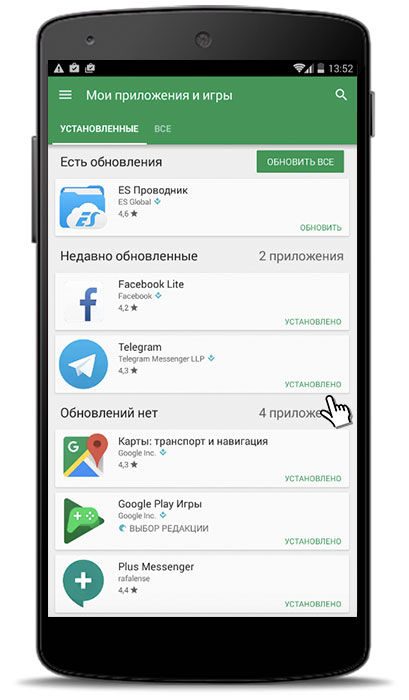
- Ak je momentálne k dispozícii nová verzia, uvidíte ju na karte „Aktualizácia“.
- Kliknutím na názov „Telegram“ prejdete na svoju stránku.
- Posuňte tlačidlo „Aktualizácia“ a počkajte na koniec procesu.
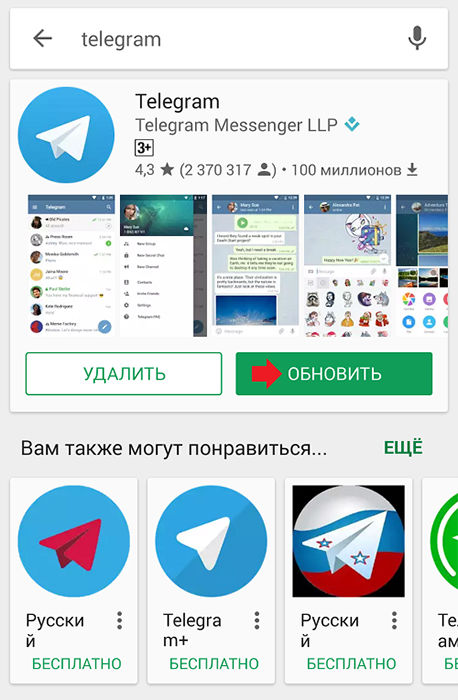
- Zapnite aktualizovaný „telegram“.
iOS
- Otvorte klienta Appstore v ponuke iPhone.
- V dolnej časti obrazovky kliknite na záložku „Aktualizácia“.
- Nájdite „telegram“ vo všeobecnom zozname. Ak to nie je v tomto zozname, potom ste už nainštalovali najnovšiu úpravu.
- Prejdite na stránku Telegramu Messenger a skĺznite tlačidlo „Aktualizácia“.
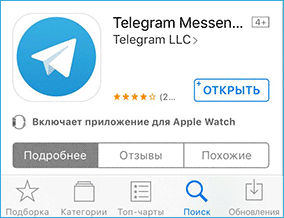
- Zadajte údaje o účte Apple ID a potom počkajte na ukončenie inštalácie.
- Otvorte najnovšie vydanie „Telegram“.
Windows telefón
Vo väčšine prípadov smartfóny Windows automaticky nahrávajú relevantné vydania nainštalovaných programov. Ak chcete inovovať ručne, postupujte podľa nasledujúcich akcií.
- Spustite obchod so systémom Windows.
- Stlačte profilovú fotografiu a prejdite do sekcie sťahovania a aktualizácie.
- Nájdite Messenger v zozname a skĺznite na tlačidlo sťahovania.
- Počkajte na koniec procesu a zapnite klienta.
Ako aktualizovať telegram na počítači
Vývojári telegramov sa ubezpečili, že na všetkých operačných systémoch pre počítače vyzerá presne to isté. Preto, bez ohľadu na to, či používate Windows, Linux alebo Mac OS, postup bude presne rovnaký:
- V hlavnej ponuke klienta kliknutím na tri horizontálne prúžky v ľavom hornom rohu obrazovky rozbaľte bočnú ponuku.
- Prejdite do časti „Nastavenia“ a zoškrabajte sa na pododdiely „Všeobecné nastavenia“ („Všeobecné“.
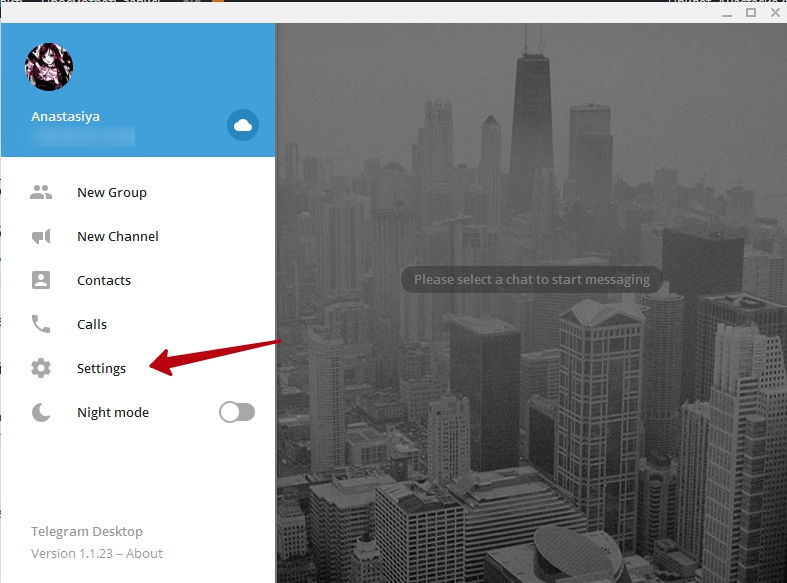
- V blízkosti položky „Aktualizácia automaticky“ bude uvedený aktuálny problém a odkaz „Kontrola aktualizácií“ bude tiež odkazom.
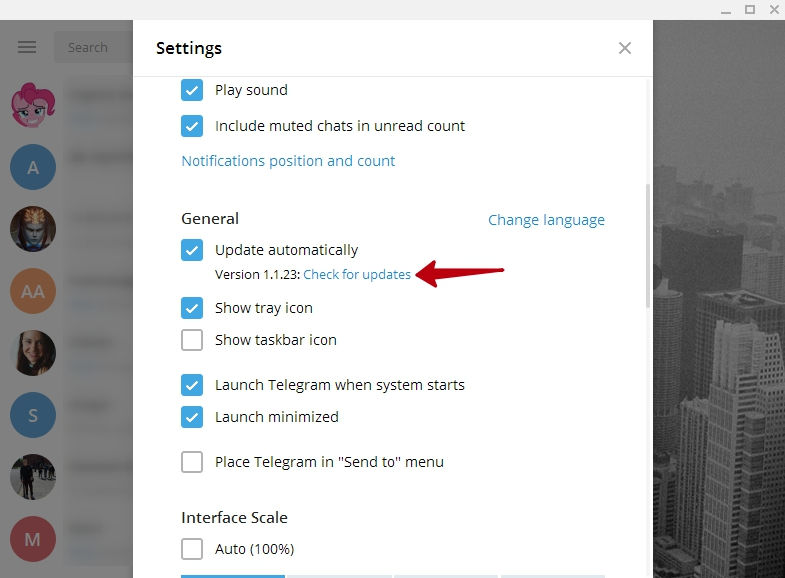
- Ak existuje nový problém, program sa automaticky načíta, potom vydá žiadosť o reštart.
- Za pár sekúnd bude mať Messenger najnovšie vydanie.
Appstore MacOS
Ak ste na inštaláciu „telegramu“ na inštaláciu produkcie spoločnosti Apple v aplikácii AppStore, môžete si aktuálne vydanie stiahnuť nasledovne.
- Otvorte AppStore a potom prejdite na kartu „Aktualizácia“.
- Nájdite v zozname „Telegrams“ a naopak, kliknite na tlačidlo „Aktualizovať“.
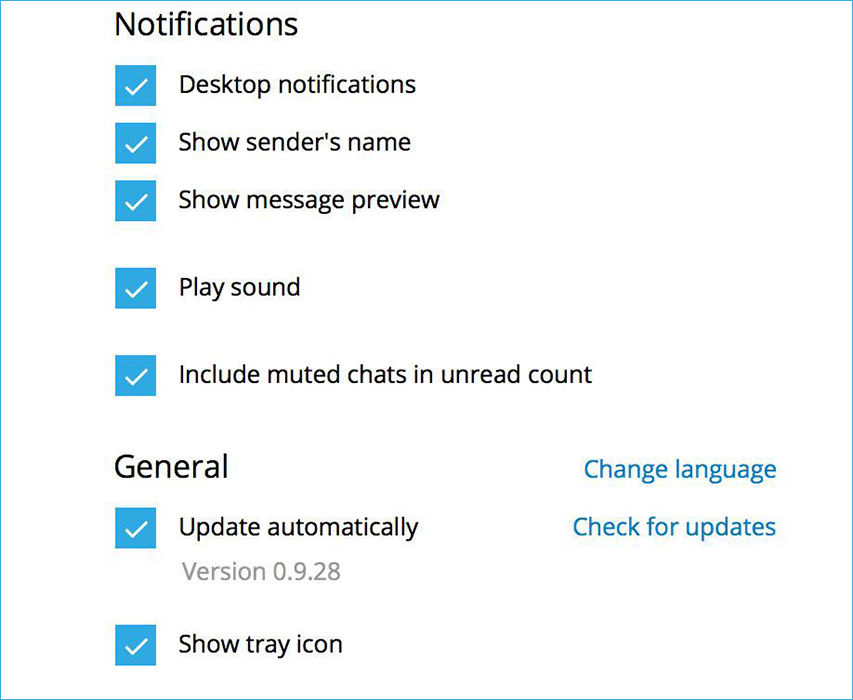
- Počkajte na koniec procesu a spustite klienta.
Záver
Vzhľadom na to, že vývojári telegramov zabezpečili, že aplikácia vyzerá rovnako na všetkých platformách, nemusíte si zvyknúť na nové rozhranie, ak máte niekoľko zariadení na rôznych operačných systémoch. V komentároch vám prosím povedzte, ktorá platforma používate Messenger.

